php小编百草今天为大家介绍的是Win10系统的一个实用功能——自动隐藏任务栏。Win10系统的任务栏是我们常用的工具之一,但有时候它会占用屏幕空间,影响我们的视觉体验。自动隐藏任务栏功能可以让任务栏在不使用时自动隐藏起来,释放出更多的屏幕空间,让我们的工作更加高效。在本文中,我们将教您如何开启和设置Win10系统的自动隐藏任务栏功能,让您的桌面更加整洁,操作更加便捷。
Windows10内置自动清理垃圾文件的功能,每天自动清理缓存垃圾,简单实用。

? 定时清理
第一步:在【开始】菜单栏里找到【设置】,开启之后点击【系统】;
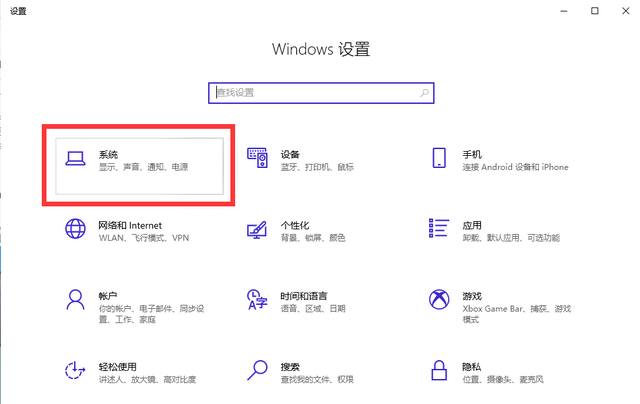
第二步:点击【存储】,开启【存储感知】,然后点击【配置存储感知或立即运行】;
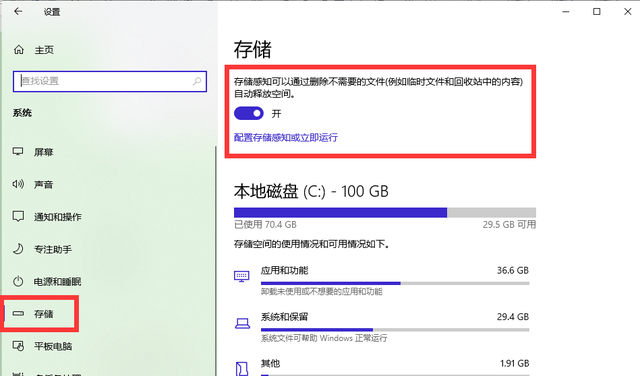
第三步:开启【存储感知】,设置运行时间为【每天】,也可以选择运行时间为每周、每月、磁盘空间不足时,
接下来开启【删除文档应用未在使用的临时文件】,这样系统就会自动清理垃圾文件啦。
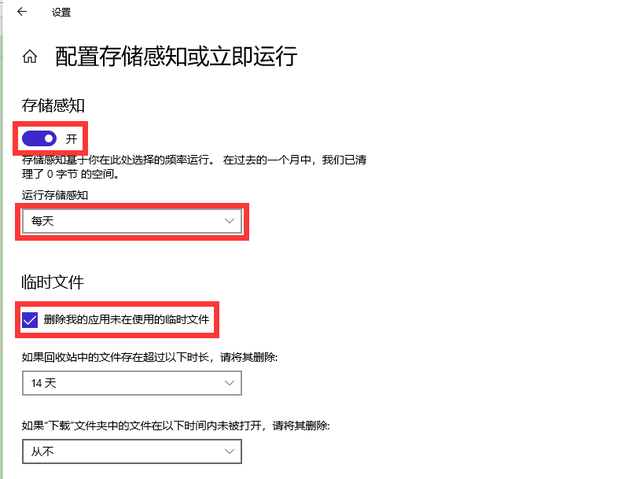
第四步:我们还可以下拉页面选择【立即释放空间】,点击【立即清理】可以释放更多的空间。
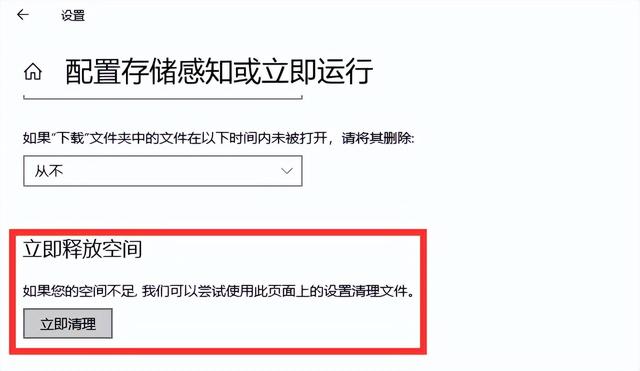
? 手动清理
我们平时可以手动清理缓存文件,操作并不复杂。
第一步:【Windows+R】,输入【%temp%】,然后点击【确定】,就会进入缓存文件的文件夹;
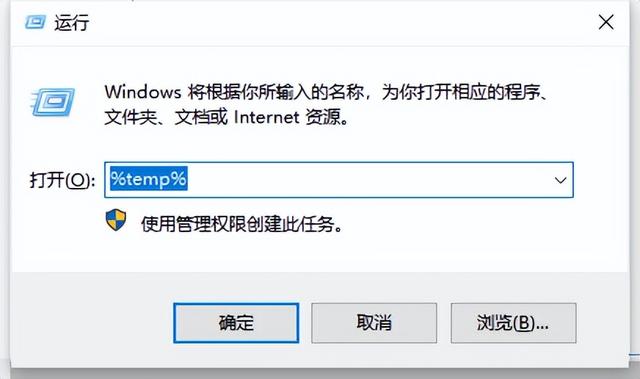
第二步:按下【Ctrl+A】全选文件,点击鼠标右键选择【删除】,就可以啦。
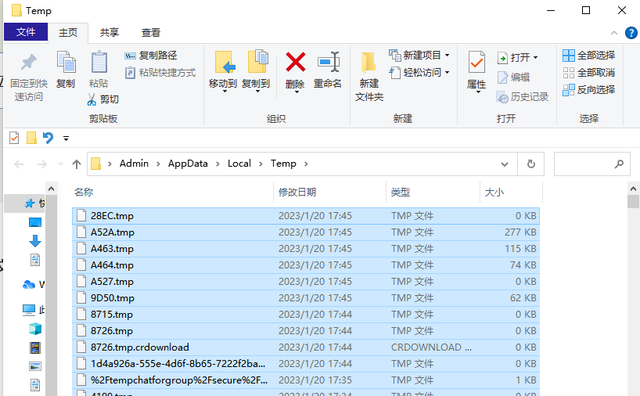
现在你知道怎么让电脑自动清理垃圾缓存了吗?有需要的朋友快去试试吧,让电脑自行清理垃圾文件,有效释放电脑空间!
那么今天的内容就分享到这里啦,如果觉得还不错的话,可以转发出去帮助更多人哦~
以上是win10自动隐藏的详细内容。更多信息请关注PHP中文网其他相关文章!




